
哈喽 ,胡歌网的各位同学大家好 ,我是虎王假设基地 ,呃 ,那今天和大家分享一个春天的一个海报哈 ,嗯 ,我们今天应用的软件呢 ,是 a 啊 ,也就是 ai 了 ,那么先来打开我们的软件 ,我们先来新建一块画布 ,呃 ,今天的话呢 ,就是一个600×900 ,单位的话呢 ,就是一个毫米啊 ,颜色模式的话呢 ,是一个 rgb ok ,没有问题 ,点击创建 ,嗯 ,那么我们今天呢 ,可能会结合到 ps 来去简单的去制作一下它的一个背景 ,哈 ,那这样吧 ,我们先来拿过来把这个做完的一个文稿啊 ,我们再来对比着去做一下啊 ,呃 ,其实这个画面当中呢 ,啊 ,就是这个部分了对吧 ,唉 ,这个部分是相对来说比较复杂的一个点啊 ,呃 ,先来把这个图片啊 ,我们来放到这个位置 ,ctrl 加二来给它锁上 ,呃 ,我们就1.1点从里面的三来开始去做哈 ,呃 ,今天呢 ,也给大家准备了一个色卡哈 ,呃 ,这个色卡呢 ,其实没有什么太多的颜色啊 ,只不过是我们画面当中用到的呢 ,都有 ,呃 ,大家可以结合这个色卡去做 ,那同样的 ,大家可以直接去吸取我们这个画面当中的一个颜色啊 ,都可以 ,没有关系啊 ,Ok 啊 ,我们先来去找到我们的钢笔工具来去绘制这个山的形状啊 ,这个山的形状呢 ,其实很简单对吧 ,唉 ,就是一个开放路径 ,呃当然了 ,如果说你想要得到一个闭合路径也可以哈 ,但是我觉得没必要啊 ,就是一个很简单的一个开放路径 ,那么颜色的话呢 ,我们给到它一个渐变啊渐变的颜色呢 ,大家可以去找到我们的色卡呢 ,去吸取一下 ,呃吸取一下这样的一个颜色 ,然后大概是一种黄黄的颜色是吧 ,写下这样的一个感觉 ,啊唉 ,就是这样的一个颜色哈 ,然后呢我们可以通过界面工具来去调整一下它的一个界面的方向 ,呃那这个界面方向调整的一个依据是什么呢 ,唉就是你看哈 ,它有不同的山啊 ,它在叠的叠加的过程当中呢 ,呃 ,要凸显出每一个山的一个轮廓来啊 ,
其实就可以了 ,所以呢 ,它也没有一个特别清晰的啊 ,说我必须要 ,呃 ,第一个啊 ,所有的人都保持着一个什么90度的一个变化啊怎么样的啊 ,没必要啊 ,就是凸显出这个山的轮廓来就可以了 ,你比如说我这个山啊要是这个样子 ,然后呢按住 alt 键来复制出来另外一个山 ,那这个山的话呢 ,啊我可能要给它变形一下 ,对吧 ,还是给它拉宽一点 ,或者是拉高一点 ,然后呢往后走 ,对吧 ,还是给它置底唉 ,往这边挪 ,唉 ,你看这样子的话 ,两个山的轮廓其实就能够凸显出来了 ,对吧 ,唉再去结合其他的山呢 ,我觉得这个颜色稍微有点脏一点 ,哈 ,我们要去调整一下 ,嗯这个颜色的话 ,我们用 hsb 吧 ,给它明度 ,给它稍微的提升一点 ,没有选中它 ,还没有选中它 ,我怎么没有必要发的 ,呃拿出来这个单机啊 ,然后改成 hsb 然后提高一点 ,让它亮一些啊 ,这样的话显得更舒服一点点 ,啊这边的颜色稍微亮一点 ,那同样这边呢也是唉给它让它亮一点 ,诶这个样子 ,这个颜色会更好看一点 ,哈 ,呃然后这个的话呢我们可以执行一些其他的一个界面的角度 ,你比如说我让它往山顶山顶的边方向去走一走 ,对吧 ,唉这个样子 ,然后再来我们来复制一个出来 ,那这个山的话呢还是 ,啊我们可以先去调整一下 ,简单的去调整一下它的一个呃走势 ,它的一个山的方向 ,对吧 ,然后再来复制一个到后面来 ,他彻底让他往后走 ,嗯稍微高一点点 ,啊那同样啊 ,你也可以去整体的去调整一下它的不透明度啊 ,让它稍微的虚一点 ,对吧 ,毕竟是往后走了 ,对不对 ,对 ,然后这边呢再来一个啊然后呢给它收扁啊就是稍微的做一点点小变化出来啊不同的形了 ,那这回的话这个山它就不是很明显了 ,对吧 ,唉 ,这回我们就可以去调整它的一个呃渐变的方向了 ,你比如说往这边变 ,
对吧 ,诶这个样子看这个山它就会更清晰一些 ,对吧 ,唉 ,然后这边有个山 ,那这边再来一个高耸一点的 ,再来给它做底 ,啊往后走 ,然后呢给它变高耸一点点拉高 ,然后下走 ,那也可以拉宽一点 ,对吧 ,唉这里有一个 ,中间这里再来一个 ,这个呢我们检查一下啊看看咱们在最底下 ,那同样给他做一点点变化 ,然后右侧这里呢 ,再来一个就是这个样子的 ,然后依次的去调整一下我们后面的这些山的一个它的不透明度啊稍微的给它降一降 ,包括这里也是在这边看一下 ,这边也是 ,嗯这边这个二三十 ,唉就是这个样子 ,前面的话如果说你觉得变化的不够啊 ,你还可以再去说一说吗 ,唉就是这种感觉啊 ,1.1点的让它去变化 ,调整完了之后呢 ,全部选中啊全部选中 ,然后 ctrl 加哥来给他打一个组 ,我们找到效果 ,找到风格化 ,找到投影 ,来给它添加一个投影 ,嗯 ,先来去投影的颜色呢 ,我们要对它进行一个更改 ,啊 ,大概是这样子的一个色调 ,或者是说呢 ,是偏这样的一个颜色的一个色调吧 ,呃 ,这个颜色吧 ,我们看一下 ,啊嗯大概是偏这样的一个走向 ,让它黑一点啊按下去 ,然后投影的角度 ,啊那我们这里加投影的话 ,可能就没有办法像 ps 里面那样加加投影直接去拖它了 ,对吧 ,唉我们可能只得去通过调整它 xy 的位置啊 ,我感觉现在这个投影位置其实就还可以啊 ,Ok ,点击确定 ,ok ,我这个山的感觉就出现了哈 ,呃 ,然后呢 ,我们来绘制一个圆形啊 ,来按住 shift 的键啊 ,绘制一个正圆 ,那这个正圆呢 ,首先啊 ,我们来确定一下它的界面颜色 ,把它的界面的颜色呢变得没有那么明确 ,或者说没有那么强烈啊呃稍微的给它这个颜色 ,
让它浅一点 ,你比如说我们这样的一个片片 ,然后呢调整一下它变化的一个角度 ,呃反了返回来 ,或者是说啊你也可以干脆去调什么呢 ,去调整呀 ,调整它的这个呃不透明度啊 ,我觉得倒也还可以啊 ,这样的一个颜色 ,如果说你觉得还不满意 ,唉 ,你再给它提提亮一点点 ,对吧 ,唉这个样子唉没有问题啊 ,Ok ,把它这里唉 ,自己这样观察一下 ,我觉得这个颜色的话倒也还可以 ,是不是因为一会儿呢 ,我们还要有一个红色的一个球球啊 ,也就是一个类似于太阳的这样的一个感觉来给他做出一些变化出来 ,对吧 ,啊 ,所以呢 ,我觉得到现在这个颜色还可以哈 ,然后啊我们来先去做这个太阳 ,一会儿我们再去给它创建剪切 ,剪切啊画的圈圈 ,那这个太阳的颜色啊我们就要稍微的去变化一下了 ,啊太阳的颜色的话呢就是这个颜色往白色去走 ,然后调整一下界面的角度 ,嗯 ,大概是这个样子的对不对啊 ,这个颜色如果觉得不合适的话啊 ,再去更改一下也可以 ,可以让他往这个呃暖色里面去走啊 ,暖红色里面去走这样子啊也可以啊 ,然后调整一下图层顺序哈 ,先来至底往上走一层就可以了 ,唉 ,挪到画面当中这个部分对吧 ,唉 ,接下来呢 ,就是这个云以及鸟了 ,这个云其实很好绘制对吧 ,呃 ,这个云无非就是这样唉 ,这样走 ,然后呢 ,把这个锚点给它卡掉对吧 ,唉 ,或者说你干脆啊 ,就这样的人其实没有什么太多的小讲究啊 ,走到后面啊 ,让它呈现出一个云朵的感觉其实就可以了 ,然后云的话呢 ,给到一个纯色 ,给它一个白色啊 ,诶 ,点错了啊 ,使用我们的移动工具啊 ,给它缩小一点点在画面当中啊 ,
按住 alt 键来给它复制几个出来啊 ,就是这个样子对不对 ,那这个鸟啊 ,它是怎么绘制的呢 ,还是啊 ,来钢笔工具哈 ,先来给它一个描边 ,把它的描边颜色呢 ,我们直接给它一个黑色哈 ,然后大概是绘制一个弧形出来 ,那现在呢 ,他没有这种感觉对吧 ,唉 ,我们就应用一个描边啊 ,把它的描边呢改成第二个啊这种配置 ,然后给它加粗一些来看啊 ,这种感觉就出来了哈 ,来记录一下它是21 pt 啊 ,还是继续使用钢笔工具来走走 ,诶 ,把这个删掉 ,走 ,啊 ,就是这个样子的啊 ,还是来去改变一下它描边的一个配置 ,改成这个样子 ,21对吧 ,唉给他一个20 ,我觉得应该可以了 ,这里有点突出 ,啊 ,那这个的话我们稍微往下调整一下 ,或者说你通过其他的方法都可以 ctrl 加哥来编个组缩小啊缩小的话我们 ctrl加 k 啊把它这个缩放描边和效果来给它勾选上 ,然后这回我们再来给它缩小 ,对吧 ,唉拿过来 ,啊这个东西你就不能细看啊啊作为远景的东西啊你就不能细看 ,你看细看的话它啥也不是 ,但是你把它缩小了 ,整体的在画面里面看的话 ,它的效果就还凑合 ,对吧 ,唉复制几个不同的 ,然后调整 ,依次调整它们的大小 ,啊唉调整出来 ,Ok ,就是这个样子了哈 ,然后呢 ,来选中这个山 ,啊这个圆形我先来看看加二把它锁住 ,啊这里怎么有一个变了啊 ,啊 ,这个我们去吸取一下这个云的属性 ,嗯 ,然后把这些人全部选中 ,ctrl 加 q 来打个组 ,然后把它解锁 ,来解锁的话 ,我们找一个直线啊 ,大概是在这个位置给它开一条线出来 ,选中这个圆以及这个直线啊 ,我们选中这个圆和直线 ,可以选中这个直线直线 ,然后呢 ,我们把它切一下哈 ,这里的话就方法就多了 ,你可以选择这种使用分割 ,你也可以选用形状生成器都可以哈 ,
但是不管用啥啊 ,你就是达到一个目的 ,什么目的呢 ,让这个圆少一块 ,对吧 ,唉 ,这回选中这个圆 ,给它置底 ,ctrl c ctrl f 复制一个 ,复制一个的话给它置顶 ,选中这个切割的圆 ,以及我们刚才创建的剪切组 ,啊创建的这个组 ctrl 加七来给它剪接进去 ,Ok ,他就进来了 ,对吧 ,唉他就进来了 ,那接下来如果说你比如说这里对吧 ,这里这个山啊我觉得不太合适 ,那我就双击进去啊 ,然后再去调整它的不透明度 ,把它的不同温度降得低一点啊 ,唉 ,没有了啊 ,有点儿太低了 ,再双击 ,再双击 ,诶 ,再给它调个15左右这个样子啊 ,隐隐约约的有一个小珊珊啊 ,这种小感觉就可以了是不是 ,呃 ,如果说你觉得还不够 ,那你可能需要去通过一些其他的啊 ,比如说 ,呃给到一些发光啊等等这些其他的一些风格 ,对吧 ,来找到效果 ,这里啊 ,在风格化这里面 ,你可以给到一个内发光唉这里啊去调整啊 ,你想要得到你的一个效果 ,你就去调整就可以了哈 ,这里的话呢 ,我们不限制大家怎么去操作哈 ,那接下来呢 ,就是底下的这个类似于是水波纹啊 ,或者说叫做回形纹啊等等这种东西了 ,那这种东西呢 ,其实我们是有两种绘制的方法的 ,那第一种我们绘制的方法呢 ,唉就是我们通过来圆角矩形啊来画一个圆角矩形 ,然后把它的圆角给它调大啊这个颜色的话我们就随便啊先去给一个颜色啊 ,你比如说给到这样的一个颜色啊 ,然后复制一个出来 ,再复制一个放到这边 ,
课程反馈
收到你的反馈,我们将提供更好体验给你







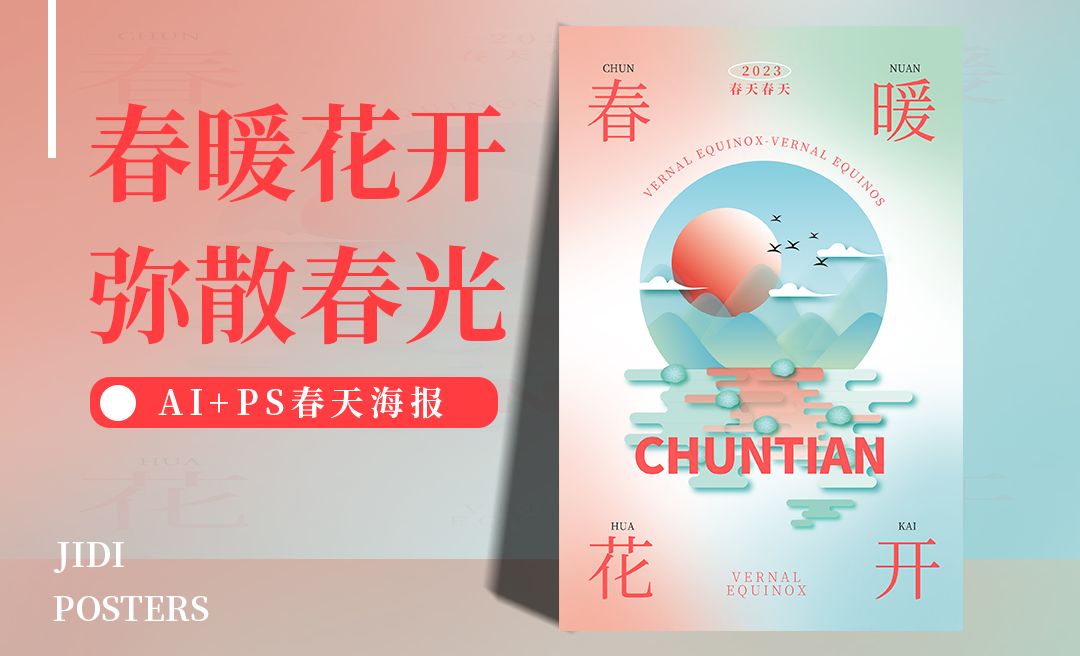



 复制
复制



